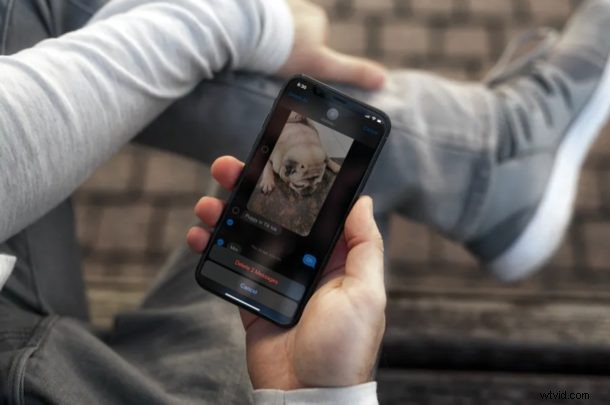
Vuoi riordinare la tua app Messaggi su iPhone e iPad? Un modo per farlo è eliminare iMessage, l'intera conversazione o anche un messaggio specifico. E ammettiamolo, la maggior parte di noi ha inviato un messaggio o due di cui ci siamo pentiti, o forse non vogliamo più vedere i promemoria. Anche se non puoi annullare l'invio di questi messaggi, puoi comunque eliminarli dal tuo iPhone o iPad.
iMessage di Apple è estremamente popolare tra i possessori di iPhone, iPad e Mac, poiché il servizio è integrato direttamente nell'app Messaggi predefinita. Se lo usi regolarmente per inviare messaggi di testo ai tuoi amici, familiari e colleghi che possiedono dispositivi Apple, potrebbero verificarsi situazioni in cui desideri eliminare determinati messaggi. Potrebbero essere qualcosa di sbagliato, segreto, sciocco o imbarazzante, ma non importa quale sia la tua ragione, è abbastanza semplice sbarazzarsi di quei messaggi dall'app Messaggi.
Che sia per la privacy o per riordinare, impariamo come eliminare iMessage e persino i normali messaggi di testo dal tuo iPhone e iPad.
Come eliminare iMessage su iPhone e iPad
Prima di tutto, tieni presente che stai solo eliminando i messaggi dal tuo dispositivo iOS. Dopo aver inviato un iMessage, verrà consegnato al destinatario a meno che non fallisca a causa di qualche errore di rete o se qualcuno è stato bloccato. Non è possibile eliminare i messaggi su entrambe le estremità con l'app Messaggi.
- Apri l'app "Messaggi" sul tuo iPhone o iPad.

- Se desideri eliminare un'intera conversazione, puoi scorrere verso sinistra su qualsiasi thread di messaggi all'interno dell'app e toccare "Elimina".
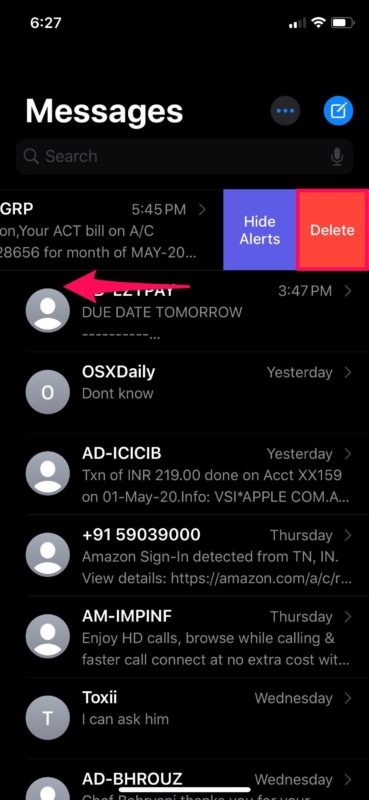
- Quando ti viene chiesto di confermare la tua azione, tocca di nuovo "Elimina".
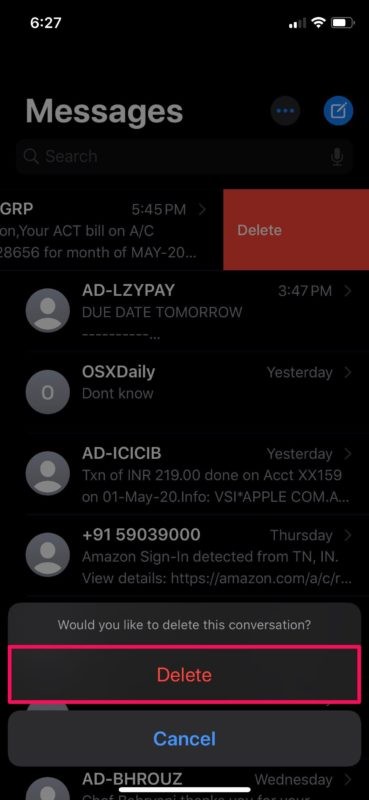
- In seguito, se desideri eliminare i messaggi singolarmente, apri una conversazione e tieni premuto a lungo su un fumetto.
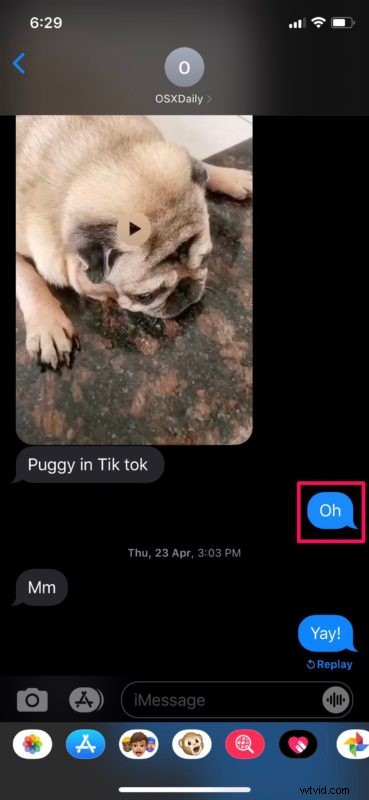
- Tocca "Altro" per accedere al menu di selezione.
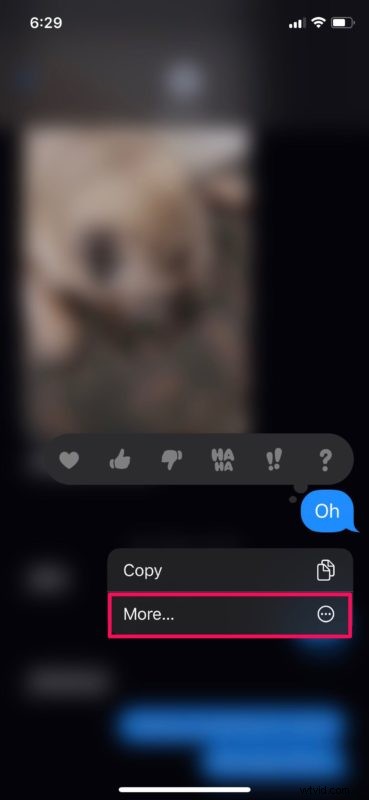
- Ora potrai selezionare i messaggi che desideri eliminare. Una volta terminata la selezione, tocca l'opzione "elimina" come mostrato nello screenshot qui sotto.
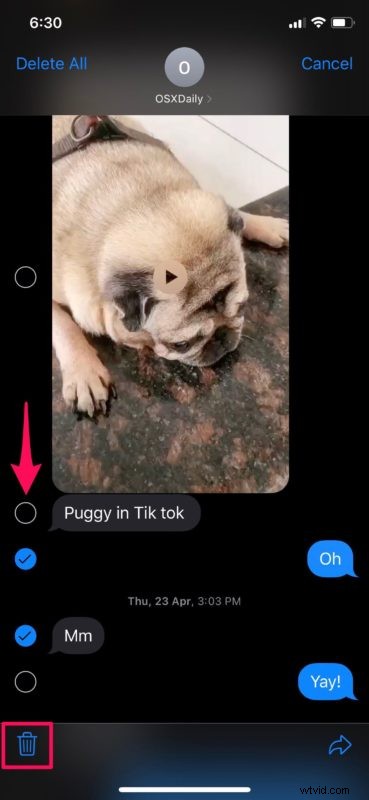
- Quando ti viene chiesto di confermare, scegli "Elimina messaggi" per rimuoverli definitivamente dal tuo dispositivo.
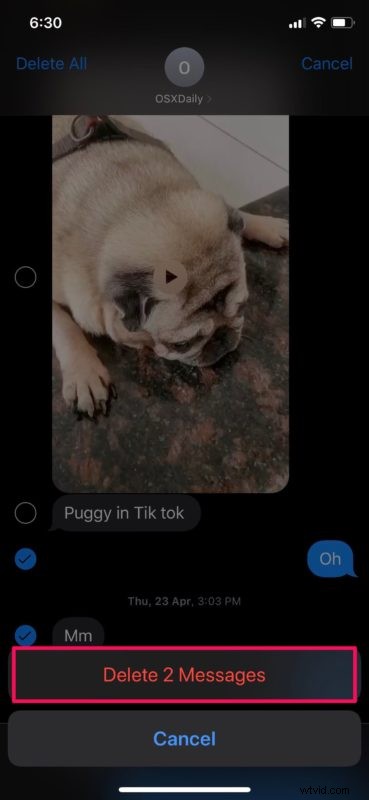
Questo è praticamente tutto ciò che devi fare per eliminare qualsiasi iMessage particolare dal tuo iPhone e iPad.
I messaggi eliminati non possono essere recuperati facilmente sul tuo dispositivo iOS. Tuttavia, ripristinando da un precedente backup di iCloud o iTunes prima dell'eliminazione dei messaggi, potresti comunque recuperare potenzialmente questi messaggi eliminati.
Se sei un utente iMessage frequente, l'app Messaggi può crescere fino a occupare una notevole quantità di spazio di archiviazione sul tuo dispositivo, in particolare se invii e ricevi molti video. In questi casi, potresti voler impostare Messaggi per eliminare automaticamente le vecchie conversazioni dal tuo iPhone o iPad. Questo può essere fatto andando su Impostazioni -> Messaggi -> Mantieni messaggi e modificandolo in 30 giorni invece di archiviarlo per sempre. Funzionalità simili esistono anche per altre app di messaggistica, come Signal con messaggi che scompaiono.
Oggi, molte altre piattaforme di messaggistica popolari hanno la possibilità di annullare l'invio di messaggi, ma Apple deve ancora introdurre tale funzionalità e potrebbe non farlo mai (per quel che vale, non puoi nemmeno annullare l'invio di SMS). È sempre possibile che una versione futura di iOS, iPadOS e MacOS consentirà agli utenti di annullare l'invio di un messaggio, ma per ora non è possibile.
Il tuo dispositivo esegue una versione precedente di iOS? In tal caso, potresti essere interessato a dare un'occhiata a come eliminare i messaggi in iOS 12, iOS 11 e versioni precedenti, indipendentemente dal dispositivo che stai utilizzando.
Sei riuscito a eliminare eventuali iMessage o messaggi di testo dal tuo iPhone e iPad? Vorresti che ci fosse una funzione di annullamento dell'invio o una funzione di messaggi a scomparsa reciproca nativa di Messaggi? Facci sapere i tuoi pensieri e opinioni nella sezione commenti, come sempre.
